Реклама
Раньше вы отдыхали с чашкой теплого кофе и читали свой любимый блог, пока ваша жизнь не изменилась. У вас даже было время просмотреть и просмотреть несколько ваших любимых блогов. Тогда жизнь произошла. Вы стали заняты или получили повышение по службе, и ваши утра превратились в напряженное время, когда вам нужно бегать по электронной почте до начала рабочего дня. К счастью, RSS-каналы являются спасительным для работника - способ сортировки всех этих заголовков автоматически, без необходимости нажимать и читать каждый из них.
То, от чего вы страдаете, это состояние, называемое «старение». У вас есть дети, ваши обязанности растут, и кажется, что дни становятся короче. Во-первых, у вас больше нет времени играть в эти игры 10 бесплатных онлайн-игровых движков для поиска интересных игр Прочитайте больше что ты любил так сильно Затем, прежде чем вы это узнаете, вы теряете связь с новостями и заголовками из мира вокруг вас. Это действительно не должно быть так, хотя. RSS-каналы издавна существуют и остаются наиболее популярным средством, позволяющим занятым людям быстро и эффективно получать последние новости.
В этой статье я расскажу о четырех лучших инструментах для доставки обновлений RSS-каналов прямо на ваш рабочий стол, либо через тикеры RSS, либо из окон предупреждений, которые отображают информацию о фиде прямо внутри и прокручивают автоматически. Таким образом, в течение рабочего дня вы можете просто взглянуть на потоковые обновления и, если тема ловит вы можете щелкнуть по нему и добавить в закладки статью, чтобы прочитать ее позже, во время обеденного перерыва или после Работа.
Новости RSS Тикер
Одним из моих любимых способов отображения новостных RSS-каналов, особенно на моем большом большом втором экране, который я недавно приобрел, является отображение RSS-ленты тикера с прокруткой. Новости RSS Ticker входит в число лучших лента тикеров RSS RSS RSS Ticker: элегантный новостной тикер для Windows и Linux Прочитайте больше благодаря хорошему крупному колесу прокрутки и тому факту, что он занимает так мало места на рабочем столе. Он закреплен наверху и оставляет почти весь ваш дисплей доступным для другой работы.
Чтобы добавить каналы, достаточно просто щелкнуть правой кнопкой мыши тикер, выбрать «Файл» и либо импортировать файл списка каналов (OPML), либо открыть отдельные каналы.
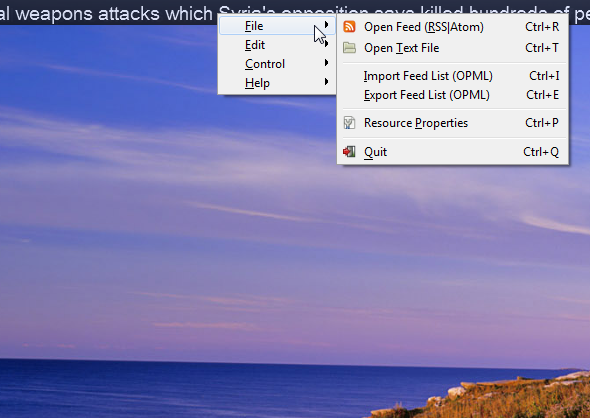
Прелесть этого в том, что вы можете использовать различные новостные ленты на новостных сайтах, таких как CNN, и полностью адаптировать тип новостей, отображаемых на ленте RSS вашего рабочего стола.
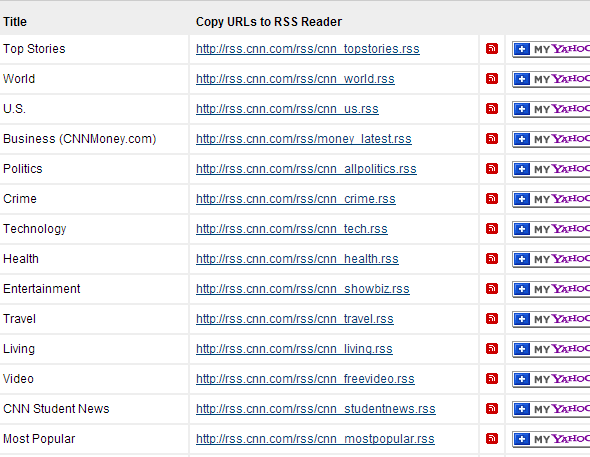
Новости RSS Ticker на самом деле поставляется с предварительно загруженным списком новостных лент со всего Интернета, но если вы хотите добавить еще, вы также можете добавить отдельные каналы и включить их отображение, установив флажок рядом с каналом заглавие.
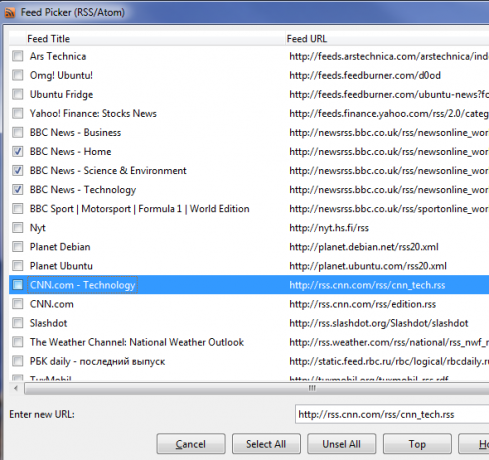
Вот как выглядит тикер в верхней части экрана моего рабочего стола.

Он прост, легко читается, даже когда вы сидите на экране, и он привлечет ваше внимание, когда по экрану прокрутится особенно интересный заголовок.
Уведомление о фиде [сломанный URL удален]
Если дисплеи тикеров не являются вашей чашкой чая, не бойтесь, потому что есть также отличные инструменты отображения каналов на рабочем столе, которые представляют контент каналов в другом формате. Одним из ярких примеров этого является Feed Notifier, Приложение для подачи RSS Получите уведомления об обновлении рабочего стола с помощью RSS-уведомлений [Windows]Я работаю в Интернете, и когда Интернет - это ваше рабочее место, вы знаете, что дела идут быстро. Вы должны идти в ногу с тенденциями, и вы должны быть на высоте, или вы можете пропустить ... Прочитайте больше что Крэйг на самом деле пересмотрел не так давно.
Уведомление о новостях находится на панели задач, и вы можете добавлять к нему новостные ленты, просто щелкнув правой кнопкой мыши по значку и выбрав «Добавить новость».
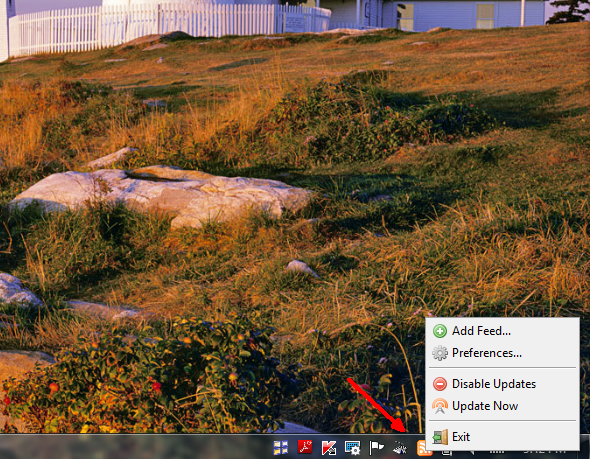
Немного раздражает, что вам нужно добавлять каналы по отдельности - нет возможности импортировать списки каналов - но это Небольшой недостаток, с которым приходится сталкиваться, учитывая, насколько полезным является приложение, когда оно загружено в ваши любимые каналы.
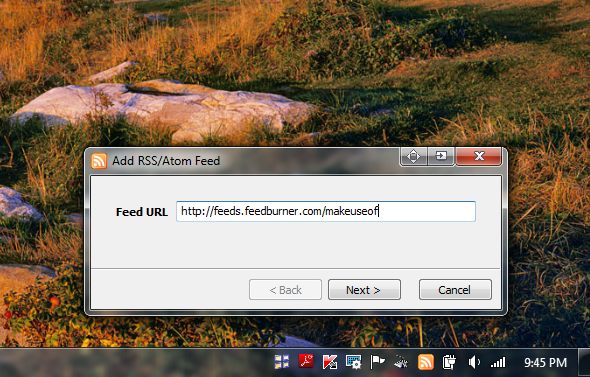
Уведомление о новостях действительно выходит и идентифицирует заголовок и подробности ссылки на ленту и автоматически заполняет следующую форму для вас. Все, что вам нужно сделать, это настроить скорость опроса и цвет рамки окна отображения, если хотите, а затем завершить работу мастера добавления каналов.
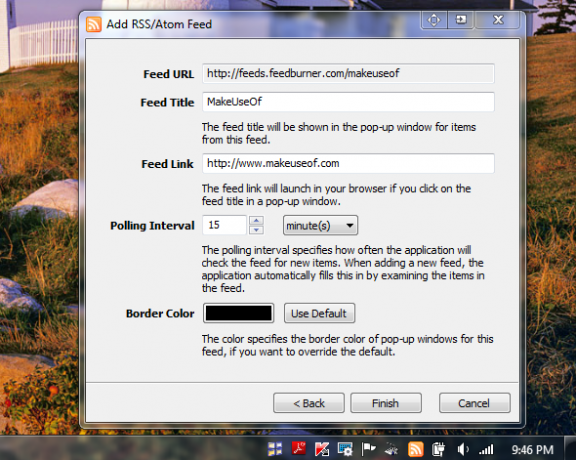
Как вы можете видеть ниже, окно отображения канала является полупрозрачным и имеет элементы прямого и обратного управления, так что вы можете прокручивать список заголовков каналов, если вы хотите сделать это вручную. Также здорово, что вы можете назначить другой цвет рамки в зависимости от добавляемого канала.
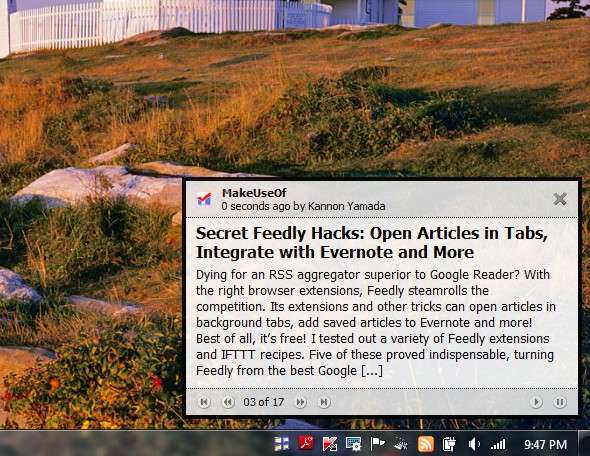
Это полезный способ узнать, какой канал вы смотрите при взгляде на экран, только на основе назначенного цвета для этого канала.
Возвращаясь к очень популярному формату тикеров, Desktop Ticker - еще один, который делает это хорошо. В отличие от News RSS Ticker, этот текст имеет меньший текст и занимает меньше места на рабочем столе. Для некоторых предпочтительнее использовать меньший текст и размер. Вы можете добавить каналы, перейдя в «Файл» и выбрав «Управление лентами…»
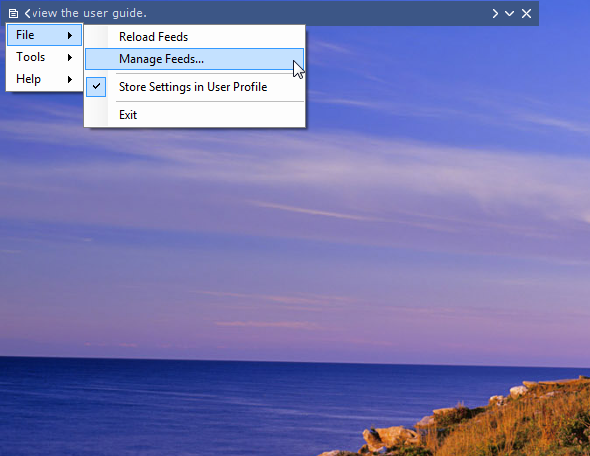
Там вы найдете список уже существующих каналов, а чтобы добавить свой собственный, вам просто нужно вставить URL в поле URL и нажмите «Добавить» или «Импорт ..», и вы можете импортировать список каналов, которые вы уже можете имеют.
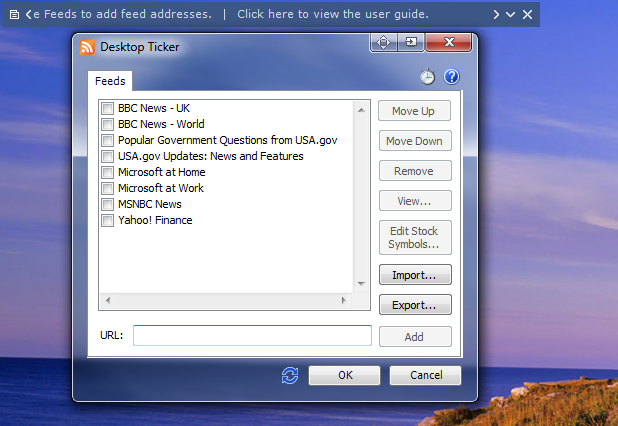
Просто отметьте каналы, которые вы хотите, чтобы отображался тикер. Вы также можете настроить внешний вид и расположение тикера в подменю «Инструменты».
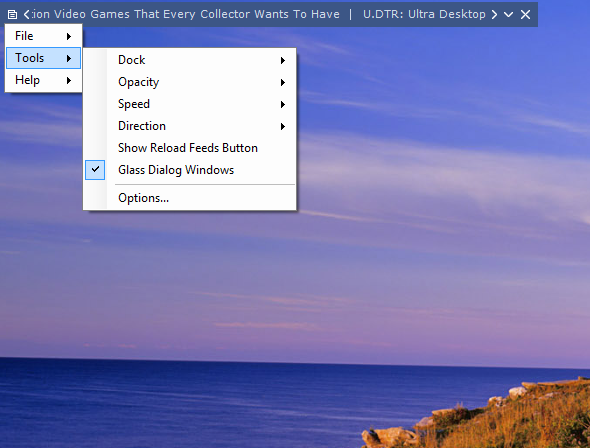
Из двух настольных тикеров RSS мне все еще нравится тикер RSS новостей, но это только потому, что мне действительно нравятся большие, смелые заголовки, прокручивающиеся по экрану. Другие люди могут предпочесть чистую небольшую прокрутку текста по экрану, и в этом случае вам будет лучше использовать Desktop Ticker.
Snackr
Я думаю, что из всех приложений для отображения на рабочем столе RSS, которые я когда-либо пробовал, Snackr - одно из лучших. Он полон функций, очень настраиваемый, и тикер включает в себя небольшие изображения, а также текст, что очень круто.
После установки и запуска Snackr (который, кстати, требует установки Adobe AIR Runtime), вы увидите список каналов, уже доступных в приложении. На этом экране настройки также можно настроить параметры отображения и настроить (получить это) синхронизацию Google Reader. Хорошо, так что, может быть, они один или два обновления позади ...
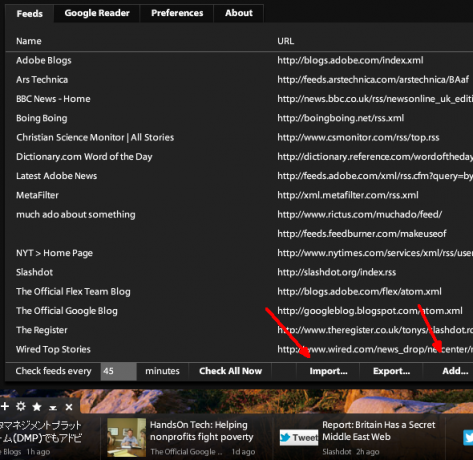
Независимо от этого, тикерный дисплей, без сомнения, лучший из всех, с крутыми новостными значками фотографий или логотипами, отображаемыми с заголовками статей. Это действительно делает отображение тикера более интересным и просто придает всему этому более профессиональный вид.
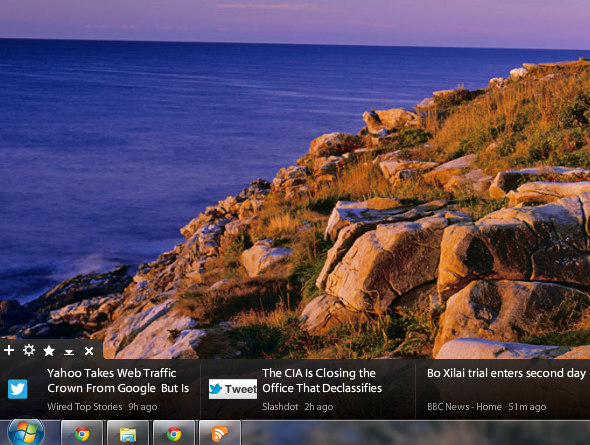
Настройка тикера также очень гибкая, с возможностью отображения тикера на любой из четырех сторон экрана, и вы можете легко настроить такие параметры, как скорость тикера, непрозрачность, свежесть новостных лент и многое другое. Больше.
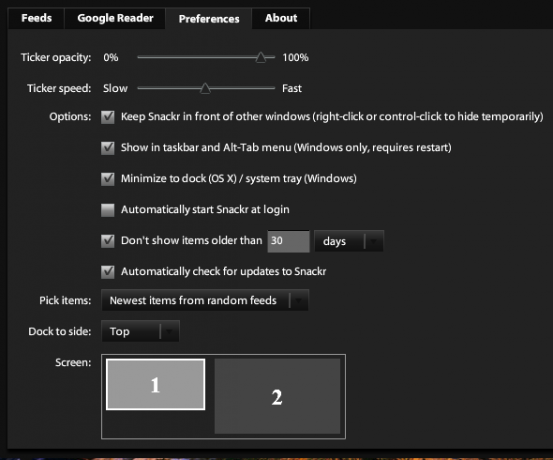
Какое приложение RSS Feed является лучшим?
Мне кажется, что из всех четырех вариантов отображения RSS-каналов на рабочем столе Snackr - мой любимый. Снэкр был вокруг Snackr - Fancy Feed Reader (Adobe Air) Прочитайте больше в течение длительного времени, и я думаю, что причина этого в том, что он делает то, что делает хорошо, и позволяет вам использовать его любым способом - и в любом месте на экране - который подходит вам лучше всего. Я люблю это.
Получаете ли вы свои новости и обновления блога из RSS-каналов? Используете ли вы какой-либо настольный дисплей или приложения для оповещения? Поделитесь своими собственными советами о том, как отображать RSS-каналы на рабочем столе, в разделе комментариев ниже!
Райан имеет степень бакалавра в области электротехники. Он 13 лет проработал в области автоматизации, 5 лет - в сфере информационных технологий, а сейчас является инженером приложений. Бывший управляющий редактор MakeUseOf, он выступал на национальных конференциях по визуализации данных и был представлен на национальном телевидении и радио.


